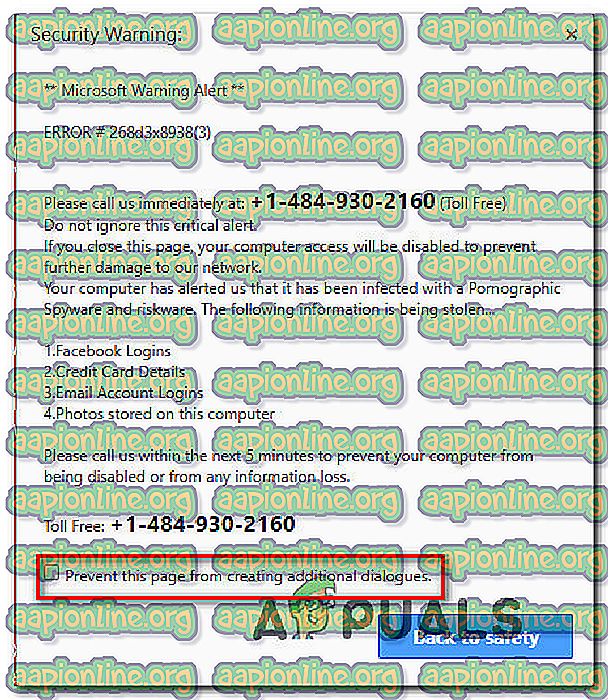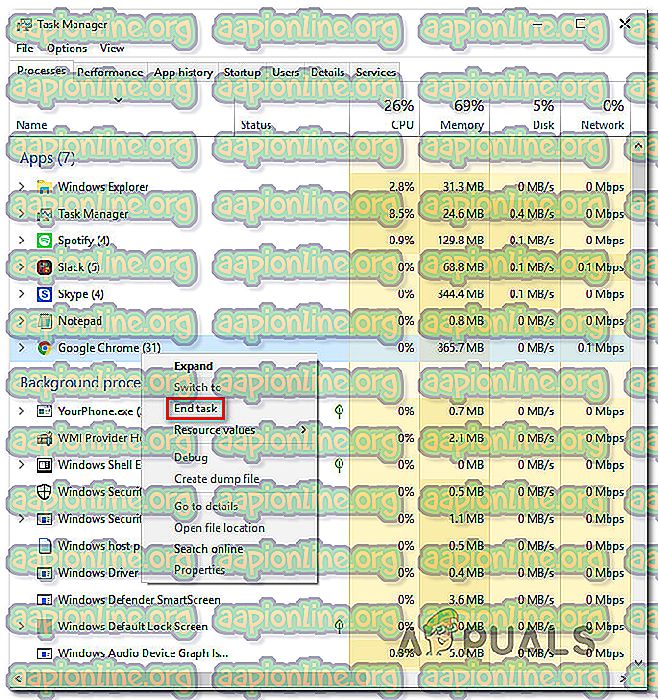レッドスクリーンウイルスを取り除く方法
インターネットをサーフィンしているときに「レッドスクリーンウイルス」ポップアップが表示された後、何人かのユーザーから質問が寄せられています。 ポップアップは、Google Chrome、Mozilla Firefox、Operaなどの複数のブラウザーで発生することが確認されています。 この問題は、Windows 7、Windows 8.1、およびWindows 10で発生すると報告されているため、特定のWindowsバージョンに固有のものではないようです。

レッドスクリーンウイルスは本当のセキュリティ脅威ですか?
あなたの心を楽にするために、このセキュリティ警告メッセージは偽物であると言って始めましょう。 実際、すべてのWebブラウザーはこれらのTech Support詐欺ページでクロールしています。
セキュリティの脅威が検出されたときに、Webブラウザーでオペレーティングシステム(Windows、OsX、またはその他)が警告を発行しないことに注意してください。 この情報があれば、ブラウザの偽の警告を簡単に特定できます。すべて偽物です!
この特定の詐欺のほぼすべてのバリエーションは、JavaScriptのトリックを使用してブラウザをロックしています。 ここで覚えておくべき重要なことは、これらのポップアップはどれも実際にコンピューターにマルウェアをインストールしないことです。これが、組み込みのAV機能または他のサードパーティのセキュリティスキャナーによってマルウェアとして検出されない理由です。 。
レッドスクリーンウイルス詐欺はどのように機能しますか?
このタイプの詐欺は何年も前から行われていますが、だまされてしまう疑いを持たない被害者が不足することはありません。
レッドスクリーンウイルスのような偽のセキュリティポップアップが表示される2つの一般的なシナリオがあります。
- 詐欺師は、SmartScreenが使用する一般的なデータベースやその他の同等の不正防止シールドによってまだフラグが付けられていないドメインを使用しています。
- 有名なWebサイトがハッキングされ、多くの人々がこの種のマルウェアにさらされています。 MSN News、Yahoo Mail、その他いくつかの有名なWebサイトで以前に起こりました。
これらのテクニカルサポート詐欺ページはすべて、JavaScriptモーダルアラート(ダイアログループとも呼ばれます)をループすることにより、ブラウザーをブロックしています。
有名なWebサイトがハイジャックされ、訪問者にこの詐欺を広め始めると、「マルウェアサイトリダイレクト」を実行します。つまり、侵害されたチャネルを介してパイプされるマルウェアドメインにユーザーをリダイレクトします。ウェブサイト)
詐欺メッセージは、アクセス元のブラウザーに基づいて自動的に生成されます。 使用しているブラウザを特定すると、ブラウザ固有のページにリダイレクトされます。
この詐欺の主な目的は、善人になりすますことです。 しかし、実際には、背後にいる詐欺師はソーシャルエンジニアリング技術を使用して、コンピューターを修正するふりをしながら、ユーザーから情報を取得します。
「レッドスクリーンウイルス」を削除する方法
セキュリティの脅威は実際には現実的ではないため、削除する実際のウイルスはありません。 これらのポップアップでできることはすべて、一時的にコンピューターをロックすることです。
幸いなことに、次の手順に従うことでブロックを簡単にエスケープできます。
- 「 このページでさらにメッセージを作成しない 」または「 このページで追加のダイアログを 作成できないようにする」に関連付けられているチェックボックスがオンになっていることを確認します。 次に、ポップアップダイアログで[ OK ](または[ 安全に戻る ])をクリックして、迷惑なメッセージを取り除きます。
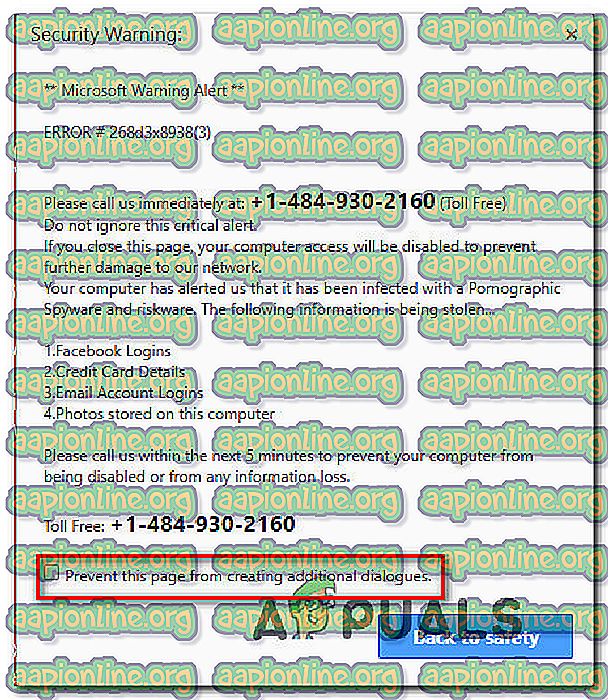
- Ctrl + Alt + Deleteを押し 、 タスクマネージャーをクリックしてユーティリティを開きます。 次に、タスクマネージャーユーティリティ内で、[プロセス]タブに移動し、問題が発生しているブラウザーを右クリックして、[ タスクの終了]を選択します。
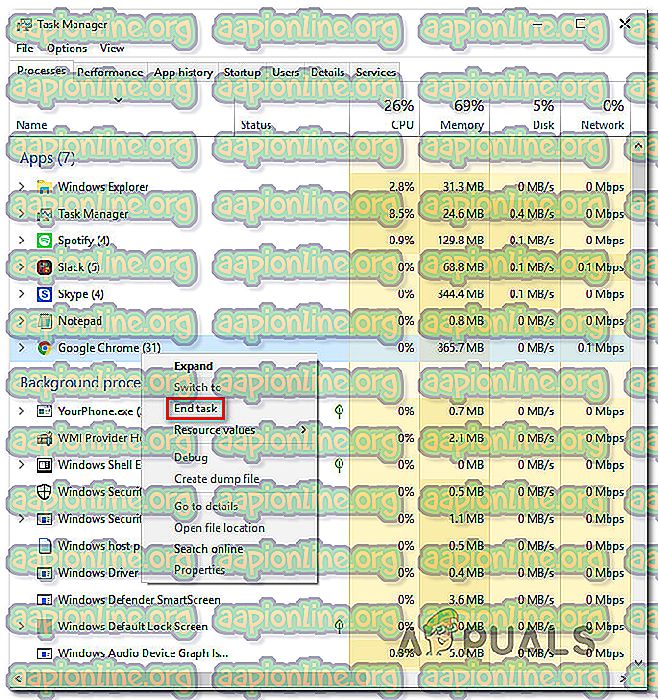
- Edgeブラウザーで問題が発生した場合は、Cortana検索バーを使用して何かを検索することにより、ブラウザーを間接的に再度開く必要があります。 これにより、ブラウザが同じ詐欺ページを再度開くことがなくなります。
「レッドスクリーンウイルス」詐欺から身を守る方法
これらのタイプのテクニカルサポート詐欺に遭遇する可能性を最小限に抑える最も効果的な方法は、最も人気のあるブラウザー(Windows Defender SmartScreen fort Microsoftブラウザー、Chrome、Firefox、およびその他のブラウザーが所有するその他の独自のシールド)によって展開されたセーフゾーンの外に出ることを避けることです現在使用中。
残念ながら、SmartScreenや他のサードパーティの同等品などのフィルターは、詐欺師が新しいドメインを非常に速いペースで登録できるため、非常に多くのことができます。 ただし、このような偽のセキュリティ警告ポップアップが表示された場合は、それを効率的に閉じる手順を守ることが重要です(上記の手順)。
これはソーシャルエンジニアリングタイプのハッキングであるため、自分で引き渡さない限り、データや銀行口座に実際に触れることはできません。 経験則として、Microsoft、Apple、または他のOSメーカーは、(問題に関係なく)サポートデスクに電話することを決して勧めません。
インターネットサーフィンセッションに追加できるもう1つのセキュリティレイヤーは、ポップアップブロッカーの使用を開始することです。 これにより、感染したWebサイトにアクセスした場合でも、コンピューターに偽のセキュリティ警告メッセージが表示されなくなります。 Chromeの ポップアップ ブロッカーまたはMozillaの ポップアップ ブロッカーUltimateを使用できます。 別のブラウザを使用している場合は、同等のブラウザをオンラインで検索してください。
更新: uBlockはインストールが簡単な拡張機能で、この種のポップアップをブロックすることが確認されており、ほとんどの一般的なブラウザーバージョンで使用できます。